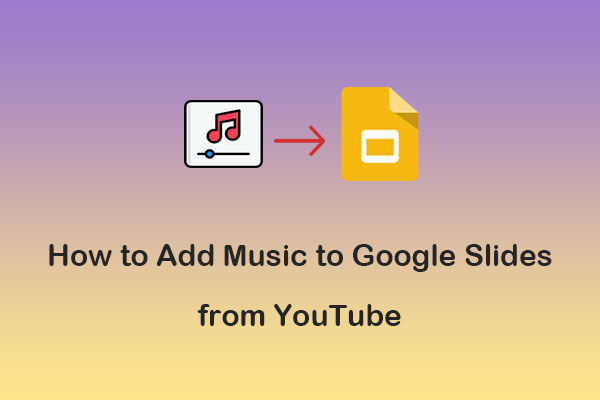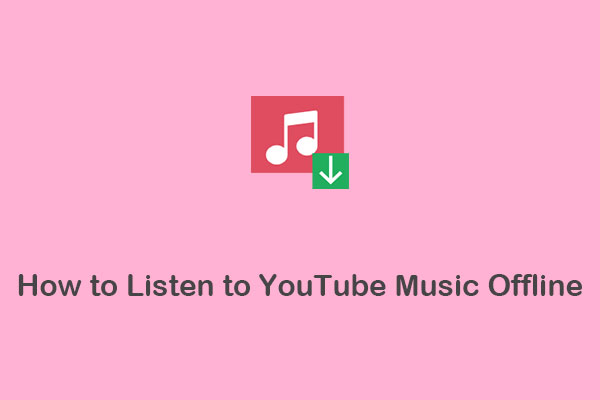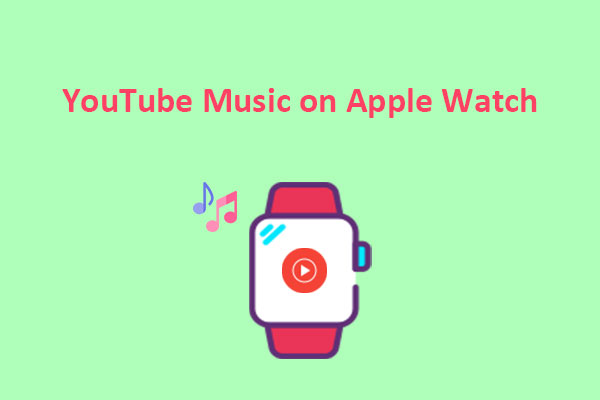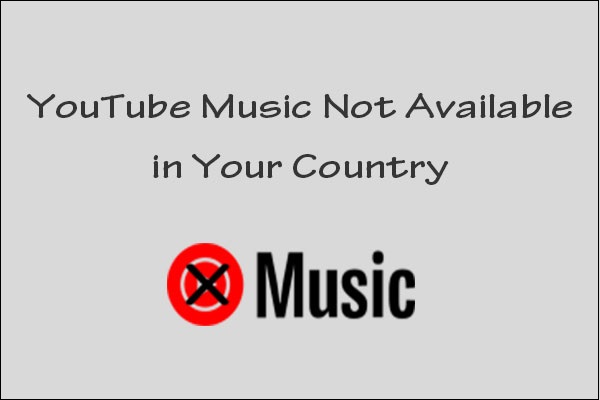Parte 1: ¿Se puede poner música de YouTube en PS5?
YouTube Music es un servicio de música popular que ofrece millones de canciones, listas de reproducción y vídeos para todos los gustos y también para distintos estados de ánimo. ¿Está YouTube Music en PS5, la última consola de Sony? Si eres usuario de la PS5, puede que te decepcione un poco al saber que la PS5 solo cuenta con Spotify como aplicación nativa de música.
Por eso, YouTube Music no está integrado directamente con la Playstation 5 de Sony. Esto quiere decir que YouTube Music no está disponible en la PS5 como aplicación independiente ni tampoco tiene la opción de reproducir música de YouTube de fondo en ps5. Sin embargo, eso no quiere decir que no sea posible disfrutar de tus canciones favoritas mientras te echas unas partidas. Por suerte, existe una solución que te ayudará a reproducir música de YouTube en segundo plano en PS5.
Puedes descargar las canciones de YouTube Music con un descargador de YouTube Music en tu ordenador. Luego, tras descargar las canciones, puedes copiarlas a una unidad USB y conectarla a tu PS5. De este modo, te será posible reproducir las canciones desde la unidad USB en segundo plano mientras juegas.
Parte 2: descargar música de YouTube para la PS5 – Herramientas necesarias
Para reproducir la música de YouTube en PS5, primero tendrás que bajarte las canciones de YouTube Music a un formato que sea compatible con la PS5. PS5 soporta ahora los siguientes formatos de música: FLAC, MP3 y AAC que se almacenan en una unidad USB.
Existen muchos descargadores de música de YouTube que pueden servirte para descargar música de YouTube para tu PS5. Hablaremos de algunos de los programas más fiables y más profesionales. ¡Vamos a profundizar en ello!
1. MiniTool Video Converter
Para bajarte canciones de YouTube Music, te recomendamos utilizar MiniTool Video Converter. Es un descargador de vídeo gratuito para PC que ha sudo diseñado no solo para bajar vídeos de YouTube, sino también descargar música, subtítulos de YouTube y listas de reproducción. Soporta descargar vídeos musicales de YouTube por lotes en los formatos WAV, MP3, MP4 o WebM. El proceso de descarga se realiza a una velocidad alta y sin perder la calidad del archivo original.
Aparte de descargar vídeos de YouTube, con este software también puedes convertir vídeos y audios descargados de YouTube a otros formatos, como AVI, MOV, M4A, AAC, etcétera. Además, funciona como grabador de pantalla, esto es, puedes grabar lo que pasa en tu pantalla y sin marca de agua.
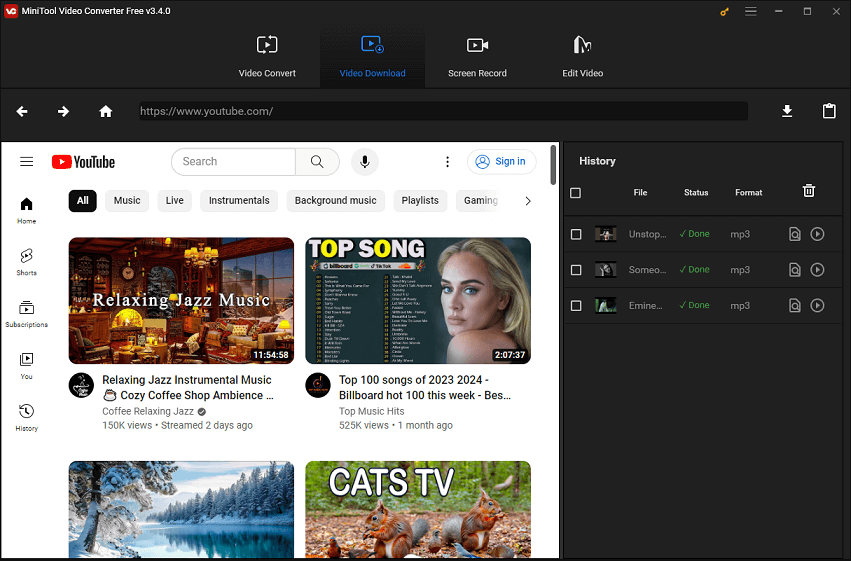
Pros:
- Su interfaz es fácil de usar.
- No lleva marca de agua, anuncios ni software incorporado.
- Puede descargar vídeos 4K de YouTube.
- Convierte archivos de vídeo y audio por lotes a más de 1000 formatos.
- Descarga y convierte a una velocidad alta.
- Soporta descargar hasta 10 vídeos de YouTube simultáneos.
- Graba tu pantalla sin límite de tiempo.
Contras:
Solo compatible con Windows.
2. Macsome YouTube Music Downloader
Macsome YouTube Music Downloader es una aplicación diseñada tanto para los usuarios de YouTube Premium como para usuarios que no pagan. Nos permite descargar canciones, álbumes. listas de reproducción y vídeos sueltos de YouTube Music a un equipo con Mac o Windows. Permite convertir Música de YouTube a AAC en formatos WAV, mP3, AIFF, FLAC y ALAC sin perder calidad.
Además, esta herramienta te ayuda a conservar las principales etiquetas ID3 originales que las canciones lleven en YouTube Music, incluyendo el título, el artista y la carátula del álbum en los archivos de audio exportados. También permite personalizar los parámetros de calidad de audio de salida como prefieras, por ejemplo, la frecuencia del muestreo y el bitrate.
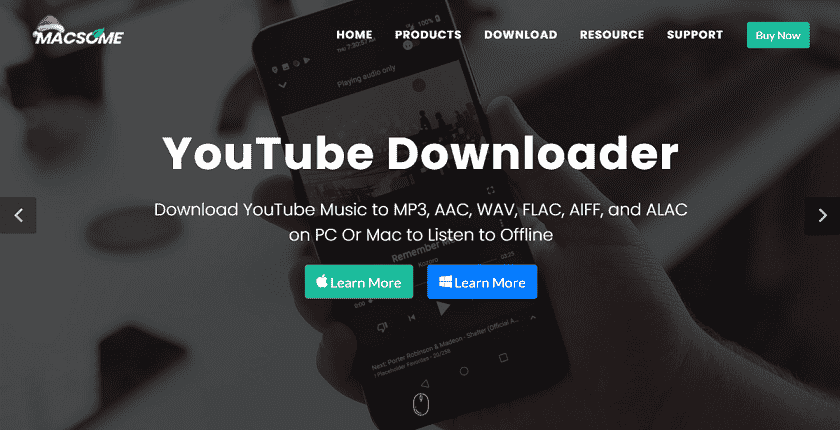
Pros:
- Lleva un reproductor de música y un editor para las etiquetas.
- Permite descargar vídeos musicales de YouTube con una calidad de hasta 4K.
- Convierte gratis los archivos de audio locales a los formatos MP3, FLAC, M4A, OGG, WAV o AIFF.
- Descargar letras de canciones como archivos de texto.
- Transferir la música de YouTube a Apple Music.
- Soporta distintos idiomas, por ejemplo inglés, japonés, chino, alemán, etcétera.
Contras:
Limitaciones en la versión gratuita de prueba.
3. Kigosoft Music One
Kigosoft Music One es un estupendo programa para descargar y convertir música que ha sido diseñado para entusiastas de la música. Nos permite descargar música de distintos servicios de streaming de música, por ejemplo, de YouTube Music, Apple Music, Spotify y Pandora, entre otros.
Además, puedes usar este programa para descargar audio y vídeo que te ayudará a convertir tus canciones favoritas a los formatos FLAC, MP3, AIFF, AAC, ALAC o WAV con la misma calidad original. Tanto si prefieres la calidad HD, UHD, HiFi o Master, esta herramienta te servirá de ayuda para que tu música no pierda su brillo original.
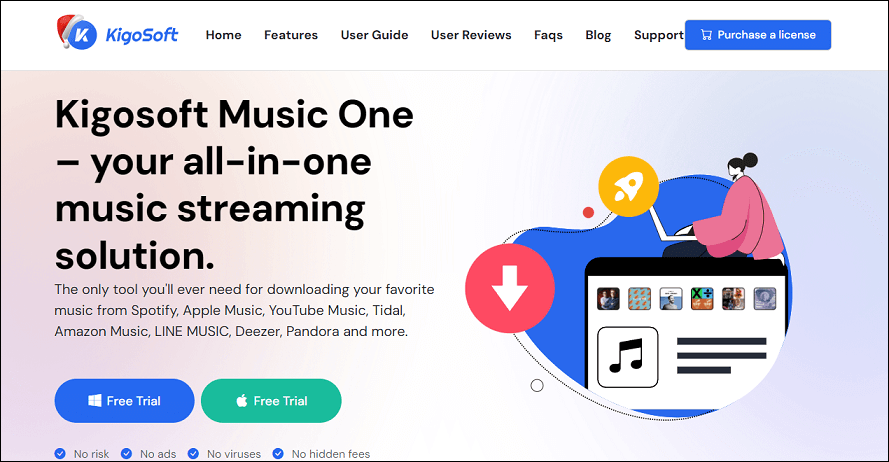
Pros:
- Funciona en Windows 7,8,10,11 y en macOS 10.15 o superior.
- Dispone de una interfaz muy sencilla de usar.
- Soporta descargar desde las múltiples plataformas de streaming musical, incluyendo YouTube Music.
- Convierte las listas de reproducción, los álbumes y los audiolibros por lotes y con un solo clic.
- Salida de calidad alta.
- Extrae las letras y guárdalas en archivos .lrc o .txt.
Contras:
- La versión de prueba cuenta con algunas restricciones.
- Es un poco caro.
4. Any Video Converter Free
Any Video Converter Free es un juego de herramientas para procesar vídeo que dispone de una amplia gama de funciones. Soporta descargar pistas de música de más de 1.000 páginas web, por ejemplo de YouTube, Vimeo, Facebook, Dailymotion y más. Luego, podrás guardar las pistas en un formato que sea compatible con la PS5.
Además, esta versátil herramienta incluye algunas funciones para la edición de vídeo, por ejemplo, escalado de vídeo, recorte, fusión y otras. Además, ofrece también funciones para convertir formatos de vídeo, grabar vídeo y comprimir vídeo.
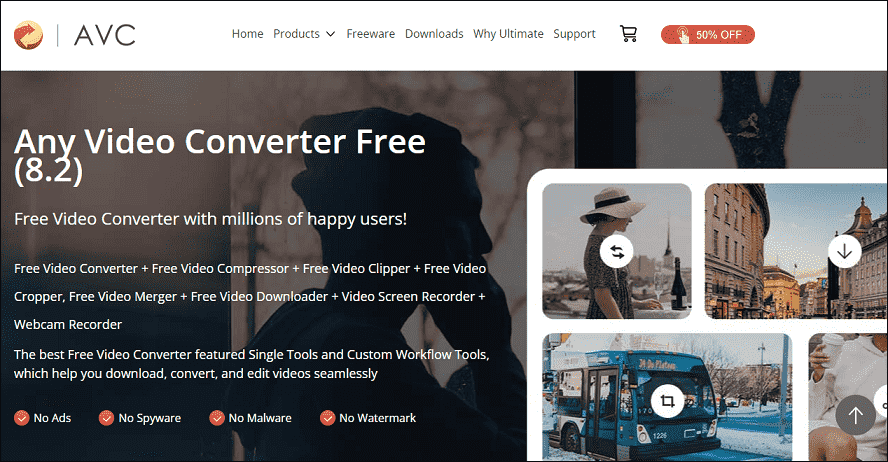
Pros:
- Puede descargar música y vídeos en calidad alta de YouTube.
- Permite convertir vídeos a cualquier otro formato libremente.
- Puede extraer archivos de audio de los vídeos y de los CDs.
- Nos ofrece algunas funciones para edición de vídeo.
- Soporta la grabación y la compresión de los vídeos.
- Te ofrece una función para grabar DVDs.
Contras:
Algunas veces, se producen retrasos del sistema.
5. TuneFab YouTube Music Converter
TuneFab YouTube Music Converter es otra de las herramientas eficaces para descargar canciones, listas de reproducción, vídeos y álbumes de YouTube Music a tus dispositivos y sin perder ni un ápice de calidad. Puedes convertir la música de YouTube a WAV, MP3, FLAC y M4A, que son compatibles con casi todos los dispositivos y con todos los reproductores multimedia para disfrutar sin estar conectado.
TuneFab YouTube Music Converter utiliza avanzadas técnicas de aceleración para mejorar el rendimiento de las descargas hasta 10 veces más rápido. Además, nos permite descargar varias canciones a la vez. Además, este programa descargador de música permite conservar todos los metadatos de etiquetas ID3, incluyendo título, género, artista, álbum, etcétera.
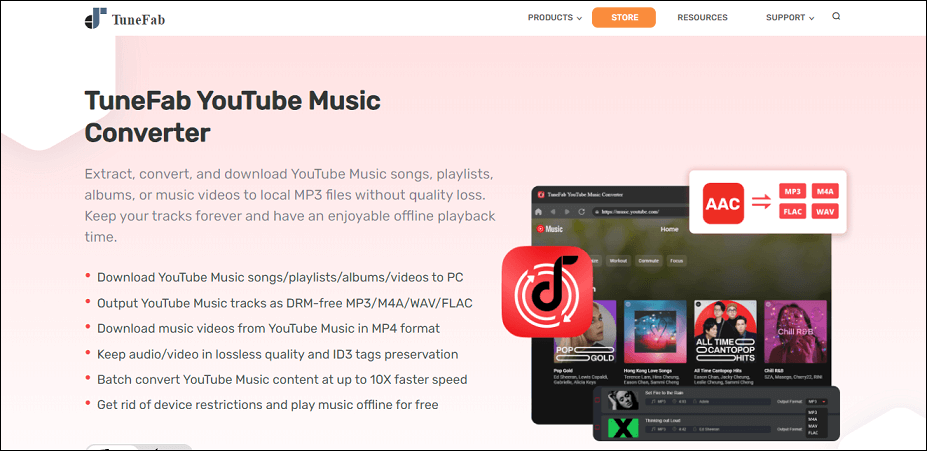
Pros:
- Dispone de una interfaz limpia e intuitiva.
- Funciona sin complicaciones tanto en sistemas Windows como en sistemas macOS.
- Descarga canciones, álbumes, listas de reproducción o vídeos sueltos de YouTube Music.
- No se pierde calidad de sonido.
- Conserva la información de los metadatos y las etiquetas ID3.
- Soporta los idiomas inglés, alemán, japonés, chino y francés.
Contras:
La tasa de plan anual es cara.
Arriba enumeramos 6 de los mejores descargadores de YouTube Music, que puedes probar para descargar canciones de YouTube Music para tu PS5.
Parte 3: cómo descargar música de YouTube para la PS5 con MiniTool Video Converter
Gracias a estos programas para descargar de YouTube Music, puedes descargar fácilmente canciones de YouTube Music a formatos de audio compatibles con la PS5. Si todavía tienes problemas para descargar YouTube Music, vamos a tomar MiniTool Video Converter como ejemplo para guiarte en lo de cómo descargar YouTube Music para la PS5. Sigue esta guía paso a paso.
Paso 1. Haz clic en el botón de descarga para bajarte MiniTool Video Converter a tu ordenador. Cuando lo hayas descargado, instala el programa siguiendo las instrucciones que irán apareciendo en pantalla.
MiniTool Video ConverterHaz clic para Descargar100%Limpio y seguro
Paso 2. Después de la instalación, inicia el programa. Si quieres descargar vídeos o música de YouTube, ve a la sección Descargar vídeos que está ubicada en la parte superior de la pantalla.
Paso 3. Cambia los ajustes de la descarga.
- Primero, haz clic en el botón Menú que está ubicado en la esquina superior derecha.
- En las opciones que se muestran, has de elegir la Configuración.
- En la ventana que se abre, has de cambiar a la opción Descargar.
- Aquí, podrás elegir la ubicación en la que quieras almacenar los archivos que has descargado haciendo clic en el botón Examinar.
- También puedes elegir el número máximo de vídeos a descargar a la vez, abriendo el menú desplegable Máximas descargas actuales.
- Cuando hayas realizado los cambios que desees, presiona en Aceptar para guardar la configuración modificada.
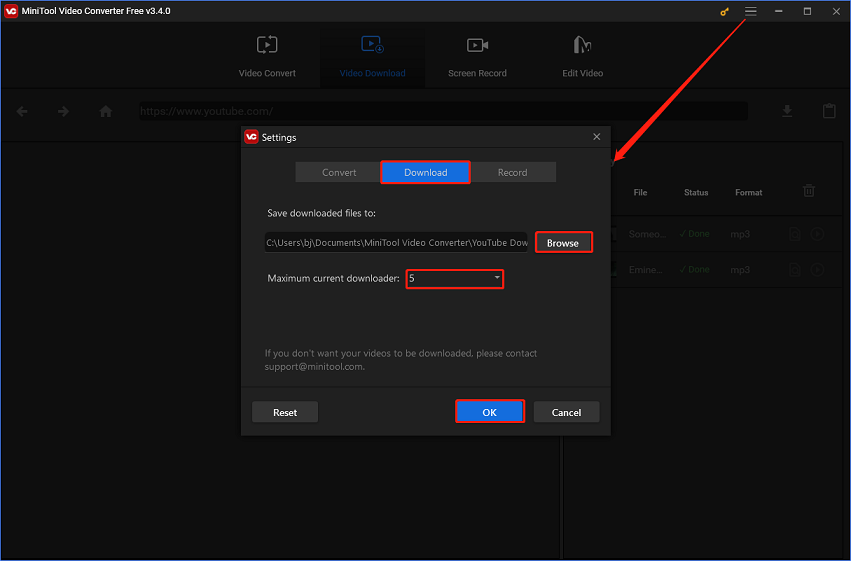
Paso 4. Introduce el nombre o las palabras clave de la música que quieres bajarte en el cuadro de la búsqueda o accede a YouTube, encuentra la música que quieres descargar y copia el enlace. Cuando termines de copiar el enlace, puedes pegarlo en la barra de direcciones de MiniTool Video Converter.
Paso 5. Haz clic en el botón Descargar que está al lado de la barra de direcciones. Si esa música forma parte de una lista de reproducción, entonces se te pedirá elegir entre descargar la lista completa o solo ese clip. Paso
6. En la sección Descargar vídeo/audio elige MP3 como formato de salida y, a continuación, haz clic en el botón DESCARGAR para dar comienzo a la descarga.
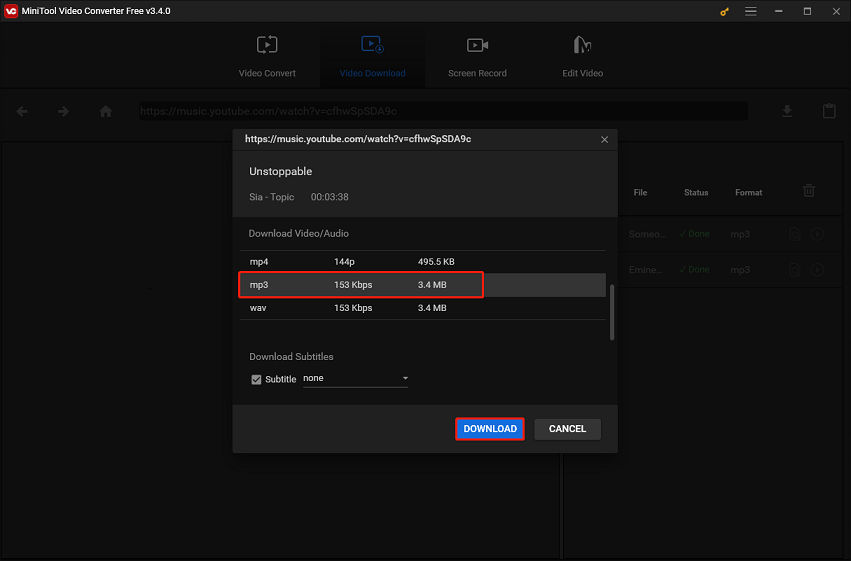
Paso 7. Comprueba el Historial en la parte derecha para supervisar el estado de la descarga. Cuando termines de hacer esto, haz clic encima del botón Navegar al archivo para encontrar el archivo de música descargado, o haz clic en el icono Reproducir para escuchar la música de inmediato.
Parte 4: cómo reproducir música de YouTube en PS5 descargada
Ahora que ya te has bajado YouTube Music a los formatos de música compatibles con la PS5 a tu ordenador, puedes copiarlos a una unidad USB y empezar a escuchar tus canciones favoritas en tu consola PS5. A continuación te vamos a explicar cómo puedes reproducir YouTube Music en PS5:
Paso 1. Introduce la unidad USB en tu ordenador, crea una carpeta dentro de la misma y ponle un nombre que te guste, por ejemplo, MúsicaDeYouTubeMusic.
Paso 2. Copia las canciones de YouTube Music que has descargado a tu carpeta local y pégalas en la carpeta recién creada en la unidad USB.
Paso 3. Enciende tu PS5 y conecta el USB.
Paso 4. Accede al Centro de control de la PS5, navega hasta la Música y ábrela para acceder al panel de la música.
Paso 5. Baja hasta la última sección denominada Fuentes musicales. Elige la Unidad USB y luego una de las pistas de música para reproducirla.
Ahora, ya puedes disfrutar de tus canciones favoritas de YouTube Music en tu PS5 mientras juegas.
Parte 5: Bonus: Cómo descargar vídeos de YouTube en línea
Si estás buscando herramientas en línea para descargar vídeos de YouTube, Online Video Downloader en viddown.net es justo lo que necesitas. Esta es una herramienta fácil de usar para bajarte cualquier contenido de YouTube, sean vídeos, Shorts o listas de reproducción.
Además, permite también descargar vídeos de Instagram, Facebook, Twitter, TikTok y Vimeo. Este descargador de vídeo gratuito permite guardar muchos vídeos en tu carpeta local para que luego puedas acceder a los mismos en cualquier momento y en cualquier lugar.
A continuación te vamos a explicar cómo utilizar este descargador de vídeo en línea:
Paso 1. Accede a YouTube, busca el vídeo que quieres bajarte y copia tu enlace.
Paso 2. Accede a Online Video Downloader en viddown.net.
Paso 3. Pega el enlace en la casilla en blanco y haz clic en Descargar.
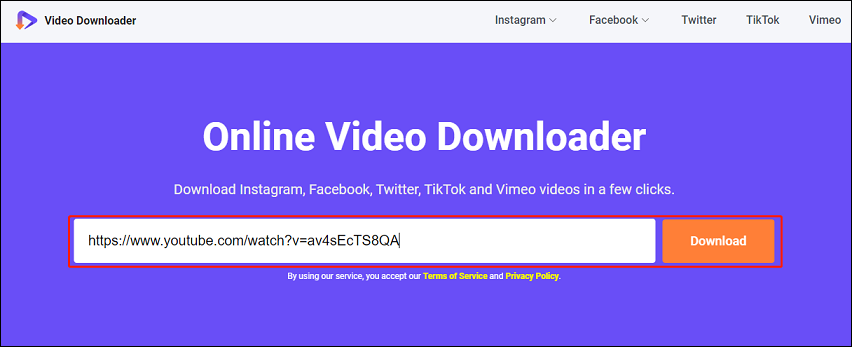
Paso 4. Te mostrará las opciones de descarga disponibles con las distintas calidades. Elige una y haz clic en el botón Descargar que está a su lado.
Conclusiones sobre YouTube Music en PS5
Aunque actualmente no sea posible reproducir música de YouTube en PS5, directamente, hay un método que puedes utilizar. Convirtiendo los contenidos de YouTube Music a formatos compatibles con PS5 y utilizando una unidad USB, puedes disfrutar de tu música favorita mientras juegas. Esperamos que YouTube Music esté disponible en la PS5 como aplicación nativa o como una opción que permita reproducir música en segundo plano en el futuro, para poder disfrutar de YouTube Music en la PS5 mientras jugamos y sin mayores complicaciones.
Si tienes cualquier pregunta o sugerencia al utilizar MiniTool Video Converter, háznosla llegar dejando un comentario a continuación o contactando con nosotros por medio de [email protected].